- Författare Jason Gerald [email protected].
- Public 2024-01-18 20:22.
- Senast ändrad 2025-01-23 12:48.
Har du en att-göra-lista i en Microsoft Word-fil och vill visa din chef vilket arbete som har slutförts? Eller kanske du vill stryka ett ord eller en mening av någon anledning? Oavsett din anledning är denna visualiseringseffekt tillgänglig i Microsoft Word. Använd den här artikeln för att hjälpa dig att skapa den effekt du vill ha på bokstäverna eller orden.
Steg
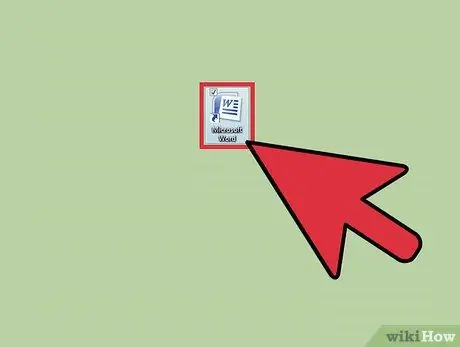
Steg 1. Öppna Microsoft Word -programmet enligt proceduren
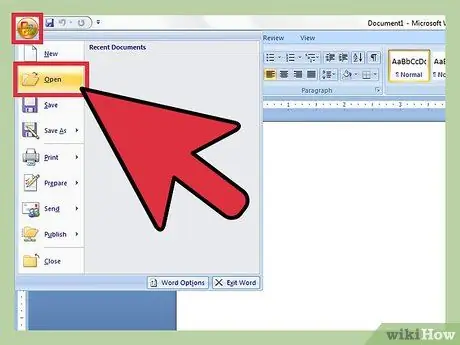
Steg 2. Skapa ett nytt dokument eller öppna ett gammalt dokument
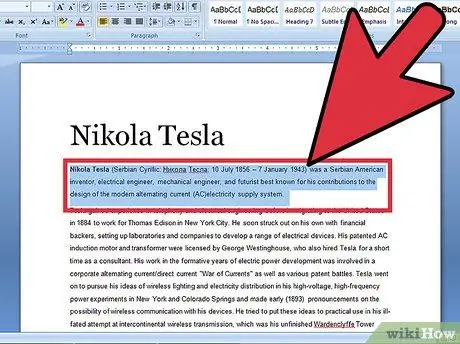
Steg 3. Markera texten du vill stryka igenom
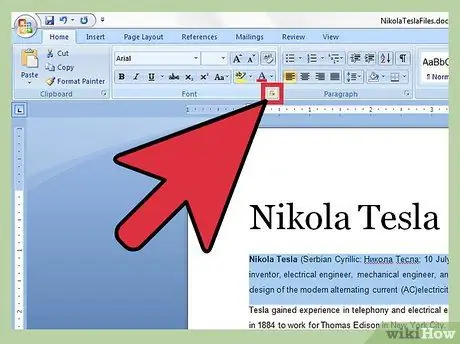
Steg 4. Klicka på "Font Dialog Box Launcher" på fliken "Hem"
Du måste klicka på pilen "dubbel listruta" (pekar nedåt) för att öppna en personlig menylista.
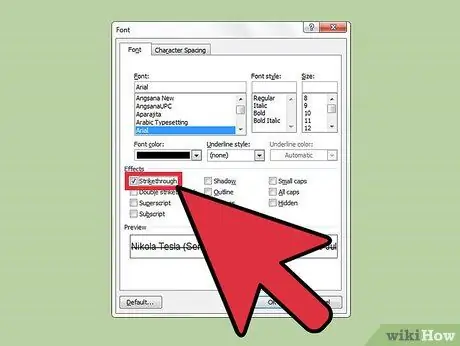
Steg 5. Klicka på den tomma kryssrutan till vänster om "Strike-through" på fliken "Font"
Om du inte använder en mus eller om musen är nere eller vill prova dig själv att bara använda tangentbordet trycker du på alt="Bild" och K -tangenterna samtidigt
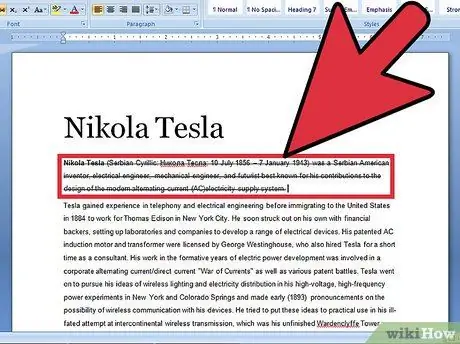
Steg 6. Tryck på Retur på tangentbordet för att spara den här inställningen
Din text kommer nu att visas med en kladd.
Tips
- Det finns också en inställning för att lägga till ytterligare en klotterrad (dubbelstrejkeffekt); tryck på Alt+L istället för Alt+K.
- Du kan använda menyn "Infoga" som ett alternativ. Klicka på "Infoga" -menyn på menyfliksområdet och välj sedan "Former". Klicka på konturformen och radera sedan längs med orden du vill stryka. När du är klar med att rita flyttar du linjen till de ord du vill stryka.






